上一期为大家介绍了基于VB.NET的NX UG二次开发基础操作,本期再来为大家介绍一下带窗口界面的小球生成程序开发方法。
NX UG软件版本:NX 12.0.0.27
开发软件版本:Microsoft Visual Studio Professional 2015
一、项目创建
1.参考之前发布的《基于VB.NET的NX UG软件二次开发基础》文章,安装基于VB.NET的NX Open二次开发模板。
2.新建项目,在Visual Basic模板下选择带Windows界面的开发框架NXOpen WinForm Application。
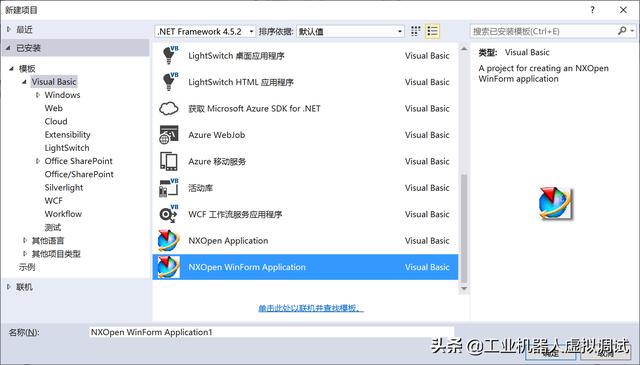
3.参考之前发布的《基于VB.NET的NX UG软件二次开发基础》文章,为项目添加NX UG基于VB.NET的二次开发接口引用。
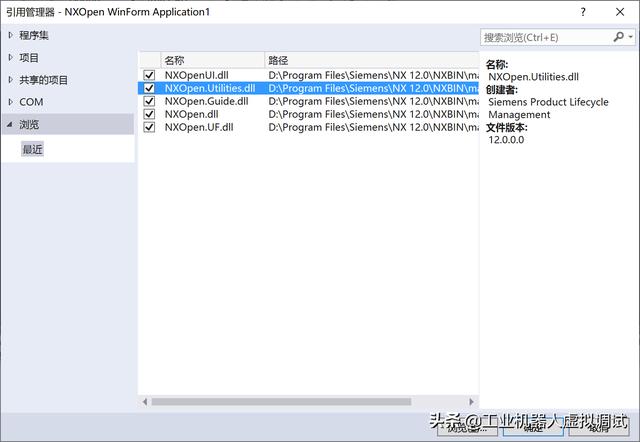
二、窗口添加
1.右侧“解决方案资源管理器”窗口中双击“NXOpenWinForm.vb”,打开窗口设计界面。
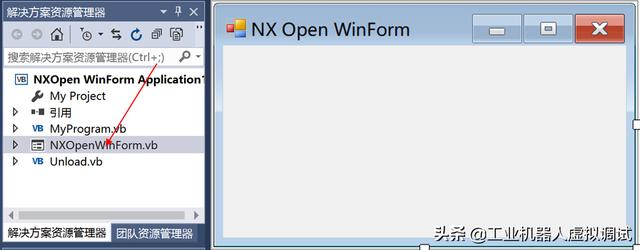
2.右侧的属性窗口中修改窗口界面属性值:
(Name):Create_Sphere_App
Text:创建小球程序
3.在工具箱中为窗口界面添加一个Button公共控件,并修改控件属性值:
(Name):Cmd_Sphere
Text:生成小球
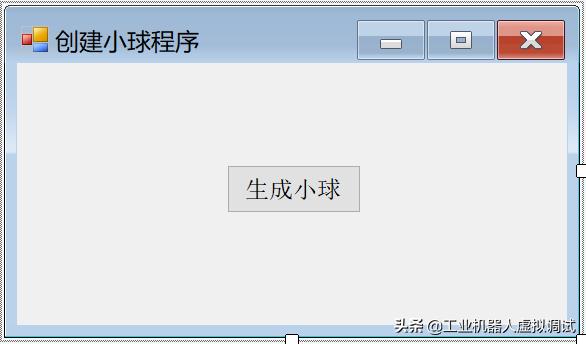
三、代码编写
1.双击窗口界面中添加的按钮控件,打开按钮的Click事件代码编辑窗口。
2.在代码编辑区中编写如下代码,编写完成后生成项目。
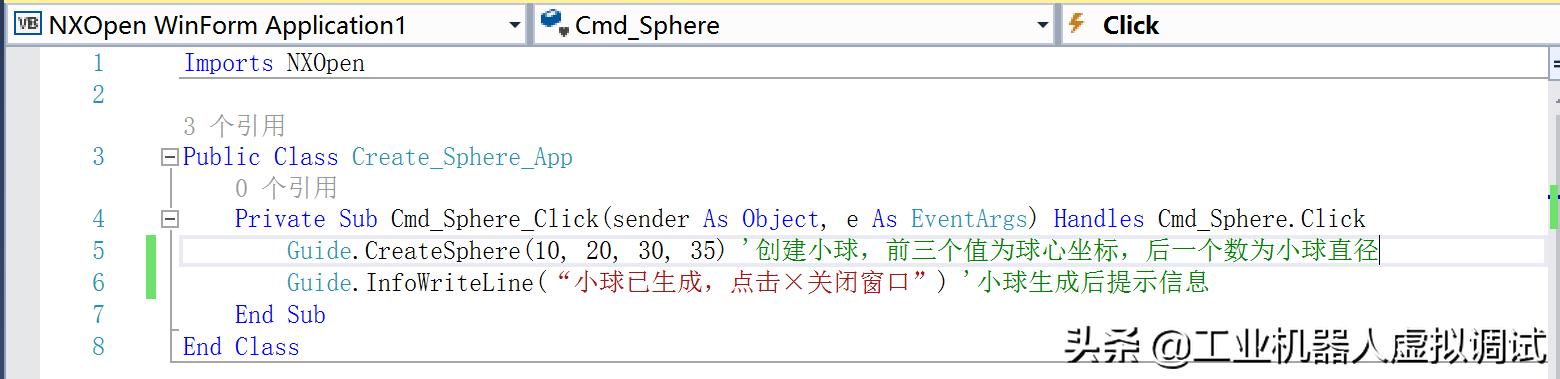
四、运行测试
1.打开NX UG软件,新建一个“模型”文件。
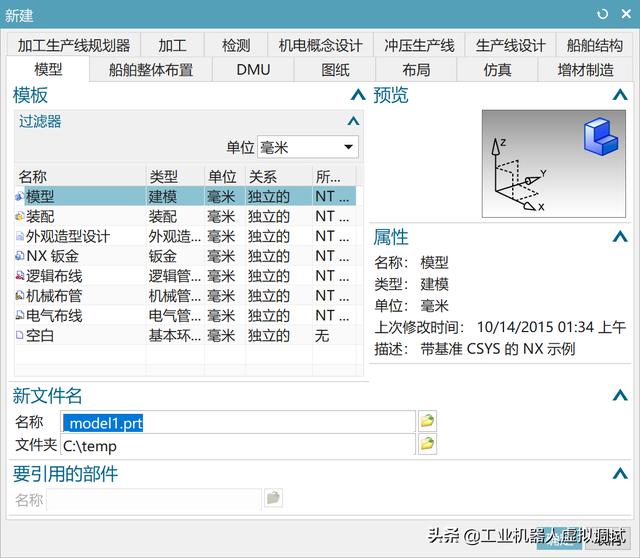
2.点击“文件”菜单,然后依次点选“执行”→“NX Open”,在执行用户函数对话框中浏览到项目Debug文件夹下,点选编译生成的*.dll文件。
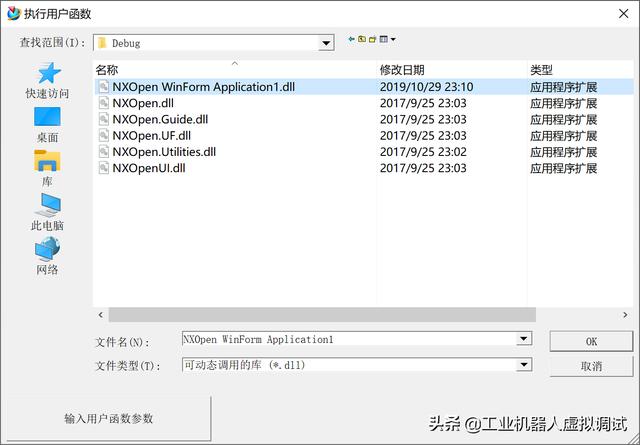
3.在弹出的创建小球程序窗口中,点击“生成小球”按钮,此时开始生成小球,生成完成后小球数模出现在软件模型创建界面中,同时弹出信息提示对话框。
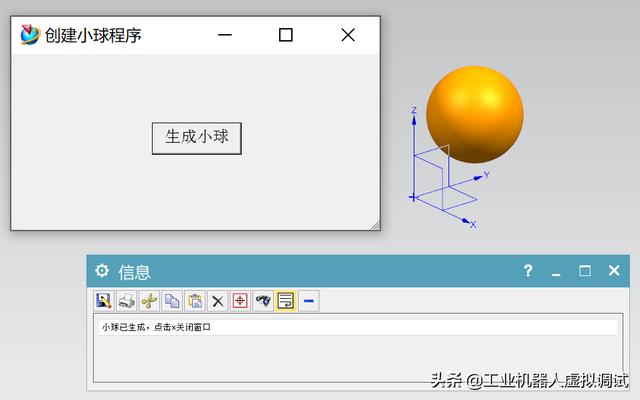
4.右击UG软件左侧浏览树中的“球(1)”,在弹出的快捷菜单中点选“信息”,在弹出的信息对话框中可以看到小球的球心坐标、直径为我们在代码中设定的参数。
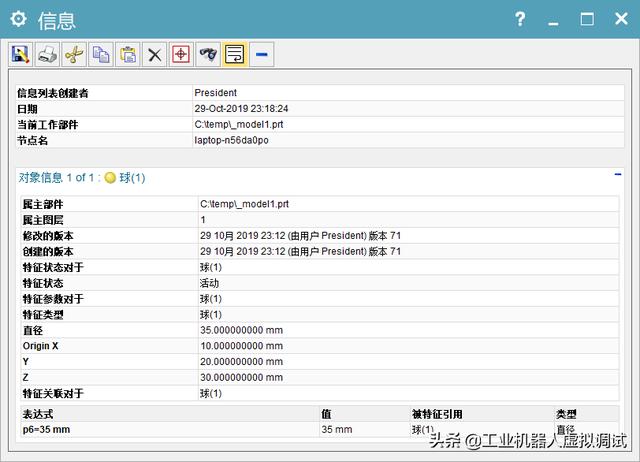
The End
上一篇:基于VB.NET的NX UG软件二次开发基础





















 5113
5113

 被折叠的 条评论
为什么被折叠?
被折叠的 条评论
为什么被折叠?








